Okuyucuların Seçimi
Popüler Makaleler
Bir disk bölümünü nasıl kurtarırım?
Ne tür bir disk olduğu önemli değil: bir bilgisayar sabit diski, taşınabilir bir USB sabit disk sürücüsü veya bir USB flash sürücü. Çoğu zaman virüsler başarısızlığın nedeni olabilir. Bu durumda, açmaya çalıştığınızda Windows diski hiçbir şekilde memnun edemeyecek bazı talihsiz bilgiler verir, örneğin: " Aygıttaki [sürücü harfi] sürücü biçimlendirilmemiş. Biçimlendir?"
Diskin dosya sistemi RAW olarak tanınırsa, veri okuma, birim etiketi atama ve bu bölümdeki diğer işlemler (örneğin, birleştirme veya hataları kontrol etme) imkansız hale gelir. Bu durumda, işletim sistemi bölümün boyutunu görüntüler ve ona erişirken onu biçimlendirmeyi önerir:
Benzer bir durumla karşı karşıya kalırsanız, hiçbir durumda basın " Evet"disk şunları içeriyorsa gerekli dosyalar... Biçimlendirmeden sonra, elbette, profesyonellerin veya özel dosya kurtarma programlarının yardımıyla da geri yüklenebilirler, ancak başarı olasılığı düşebilir ve bunu en baştan yapmak yine de daha iyidir.
Bu flash sürücünün özelliklerine bakarsanız, sıfır boyutunu ve RAW dosya sistemini görebilirsiniz:
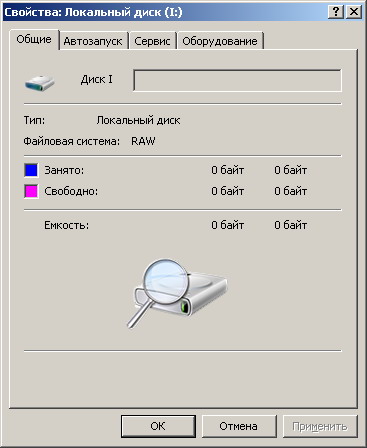
ÇİĞ- tanımsız için gösterim dosya sistemi, hattın işletim sistemlerinde Microsoft Windows NT. Aslında Ham dosya bir sistem değildir ve bölümün dosya sisteminin RAW olarak tanımlanması, bölümün sistemde yüklü dosya sistemi sürücülerinden (örneğin, FAT veya NTFS) hiçbiri tarafından tanınmadığı anlamına gelir. Bu genellikle bölümün biçimlendirilmediği veya dosya sisteminin yapısının zarar gördüğü anlamına gelir.
RAW dosya sistemi- örneğin FAT veya NTFS gibi dosya sisteminin yapısında kısmi hasar olması durumunda işletim sistemi (ve diğer programlar) tarafından belirlenen mantıksal diskin dosya sisteminin türü.
Olası nedenler RAW olarak dosya sistemi tanımları:
Dosya sisteminin yapısındaki hasar, bilgisayar veya programların çalışmasındaki arızaların yanı sıra çeşitli faaliyetler nedeniyle meydana gelir. kötü amaçlı yazılım... Aşağıdaki hasar ayırt edilebilir:
Biri Olası nedenlerönyükleme sektörüne veya hatalı verilerin MFT'sine yazılmasıdır. Dosya sistemi yapılarının çoğu bozulmadan kalırsa, dosya sisteminin geri yüklenmesi olasıdır.
Diskin sıfır (önyükleme) sektörüne bakarsanız, her şeyin yolunda olmadığını görebilirsiniz:
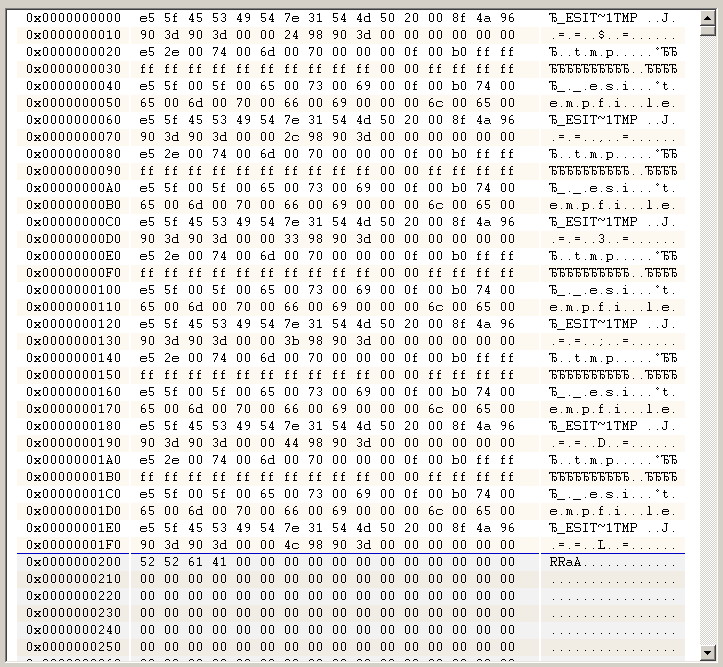
Kim bir manyak veya periler, sıfır sektörü anlayabilir ve manuel olarak düzeltebilir. İlk seferde işe yarayacağı ve fazladan bir şey kaybetmeyeceğiniz bir gerçek değil. Görüntülenen RAW dosya sistemine tükürecek ve flash sürücüdeki tüm dosya ve klasörleri arayüzünde tanıdık bir gezgin şeklinde gösterecek bir program kullanmak en iyisidir.
Sonuç olarak, tüm dosyalar başka bir diske kopyalandı, sorunlu sabit sürücü biçimlendirildi ve ardından dosyalar yerlerine geri döndü. Periler değilseniz en güvenilir yol budur :). bu konuda detaylı yazıyor .
Eksi Bu method hasarlı diskteki tüm dosyaları geçici olarak barındırmak için diğer diskte yeterli boş alana sahip olmanız gerektiğidir. Ayrıca bu yöntem oldukça uzun sürüyor.
Başlat menüsünü açın -> Çalıştır -> satıra yazın chkdsk E: / f, burada E harfi yerine - hasarlı sürücünün harfiniz.


Diskin boyutuna (flash sürücü) bağlı olarak, birkaç dakika sonra disk, dosya içeren normal bir disk olarak görülecektir. NTFS sistemi RAW yerine ve tüm dosyalar yerinde!
Dikkat! Bu method yalnızca flash sürücüler için geçerlidir ve sabit sürücüler NTFS dosya sistemi ile! FAT veya FAT32 dosya sisteminiz varsa, bu yöntem bir RAW diski kurtarmak için çalışmayacaktır.
İlk iki yöntem uygulanamıyorsa bu seçeneği kullanın.
TestDisk şunları yapabilir:
Bazen bir virüs veya kullanıcı hatası, sabit diskteki çeşitli bölümlerde bir arıza oluşturur. Ayrıca, bölümleri kurtarma girişimi sırasında önyükleme kesimi veya MBR'nin zarar görmesi de olur. Bu da başına gelebilir. Bunu düzeltmek için TestDisk programına ihtiyacınız var. Programı kullanarak verileri ve bölümleri kurtarma talimatları, bazı ayrıntılı olarak açıklanmaktadır. Bu uygulama, hataları ve çökmeleri düzeltmeye yardımcı olur.
TestDisk, güçlü bir ücretsiz veri kurtarma aracıdır. Bu uygulama, öncelikle, bu arızaların çökmelerden kaynaklandığı durumlarda, kayıp bölümleri kurtarmak ve / veya okunamayan diskleri düzeltmek için tasarlanmıştır. yazılım, bazı virüs türleri veya kullanıcı hatası (örneğin, yanlışlıkla silme bölüm tablonuz).
TestDisk ücretsiz olarak kullanılabilir ve faydalı program bulmak için BIOS (DOS / Win9x) veya OS (Linux, FreeBSD) sorar sabit sürücüler ve özellikleri (LBA boyutu ve CHS geometrisi). Uygulama, disk düzeninizi hızlı bir şekilde kontrol eder ve yazım hataları için bunu bölüm tablonuzla karşılaştırır. Bölüm tablosunda yazarken hatalar varsa TestDisk bunları onarabilir. Zor olmayacak. Bölümler eksikse veya tamamen boş tablolar bulunursa, yardımcı program eksik öğeleri arayabilir ve yeni bir tablo ve gerekirse yeni bir MBR bile oluşturabilir.
Ancak, içinde TestDisk talimatı kullanıcının bazı ayarlamalar yapabileceğini ve programın performansını iyileştirebileceğini önerir. Örneğin, tarama sırasında bulunan olası bölümlerin bir listesini görüntüleyebilir ve diskin yüklenmesi durdurulmadan veya disk(ler)in kaybolmasından hemen önce kullanılan bir veya daha fazlasını seçebilirsiniz. Bazı durumlarda, özellikle kayıp öğeler için ayrıntılı bir arama başlatıldıktan sonra, TestDisk silinen ve üzerine yazılan verileri yeniden gösterebilir.
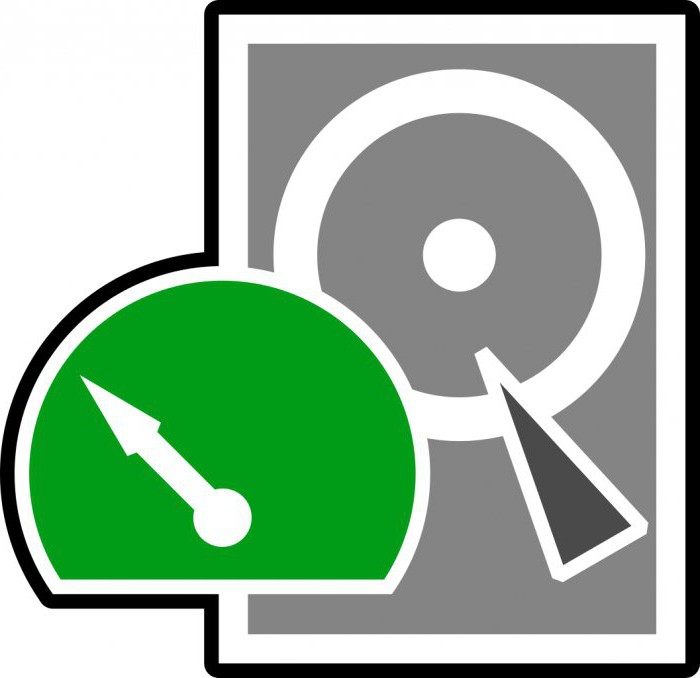
TestDisk'te, kullanım talimatları, yeni başlayanlar ve deneyimli kullanıcılar için yazılımla çalışmanın özelliklerini açıklar. Veri kurtarma yöntemleri hakkında çok az veya hiçbir şey bilmeyenler için parametreler Komut satırı, oturum açma ve hata ayıklama toplamak için kullanılabilir detaylı bilgi daha sonra daha fazla analiz için teknik desteğe gönderilebilecek önyüklenebilir olmayan bir disk hakkında. Buna karşılık, bu tür prosedürlere aşina olan kullanıcılar TestDisk'i bulmalıdır (talimatlar onlar için son derece basit görünüyor) uygun araç kurtarma gerçekleştirirken çok hızlı.
TestDisk, aşağıdaki dosya sistemlerinin tümü için artık ayrılmış bölümleri bulabilir:
Bu nedenle, daha önce de belirtildiği gibi, TestDisk, öncelikle kayıp bölümleri kurtarmak ve ayrıca önyüklenebilir olmayan diskleri yeniden önyüklenebilir hale getirmek için tasarlanmış güçlü bir ücretsiz veri kurtarma programıdır. Kurulum gerektirmez ve bir USB bellekten veya DVD'den çalıştırılabilir.

En iyi şekilde TestDisk programını kullanmak, onu DVD'den USB belleğe yüklemektir. Bu şekilde, ana önyükleme kaydının zarar görmesi durumunda sabit sürücünüzdeki tüm bölümleri kontrol edebilirsiniz. Bundan sonra, işaretlemeyi düzeltmek için gerekli komutları başlatabilirsiniz. Lütfen TestDisk'in tamamen komut satırı tabanlı olduğunu unutmayın. Uygulamanın kullanıcısı yok. Hatta en yeni sürümler yardımcı programlara bu özellik eklenmez, TestDisk 7.1'de bile talimat yalnızca komut satırında çalıştığını varsayar.
Bir program ile karşılaştırılabilir EASEUS Bölmesi Kurtarma, ancak TestDisk biraz daha fazlasını yapmanıza izin verir. Şunları yapabilir:
Ekranda görünen verileri anlamanız gerektiğinden programı kullanmak için biraz deneyim gereklidir. Rağmen bağlamsal yardım hala mevcut, sadece deneyimli kullanıcılar bilgisayarlar sormadan her şeyi anlayabilir. Ancak çoğunluk için TestDisk 7.0 talimatlarına muhtemelen ayrıntılı olarak ihtiyaç duyulacaktır.

TestDisk'i indirdikten sonra, dosyayı sizin için uygun olan herhangi bir konuma açmalısınız. Arşivin tüm içeriği aynı konumda olduğundan, dosyaların arşive kopyalanması konusunda endişelenmenize gerek yoktur. Windows klasörü veya System32 klasörüne. Bu işlem gerekli değildir. Tam bir taşınabilir alettir ve bu nedenle kopyalanabilir. Çıkarılabilir sürücü ve ardından sorun gidermek ve düzeltmek için kullanılır önyükleme kayıtları veya eksik verileri kurtarın sabit sürücüler.
Tüm dosyalar yerel olarak kullanılabilir hale geldikten sonra, uygulamayı kullanmaya başlamak için testdisk_win.exe'ye çift tıklamanız gerekir. TestDisk 7.0 ile ilgili diğer talimatlar, gerçekleştirmek istediğiniz eylemlere bağlı olacaktır.

TestDisk başladığında, bir DOS penceresinde açılacaktır. İlk ekran oluşturmak isteyip istemediğinizi sorar. yeni dosya günlük dosyasına ekleyin, mevcut bir günlük dosyasına ekleyin veya günlük dosyasını günlüğe kaydetmeyi atlayın. Bilgileri taze tutacağı için ilk seçeneği seçmeniz önerilir. Ok tuşlarını kullanarak seçenekler arasında gezinmeniz ve Enter tuşunu kullanarak istediğiniz seçeneği seçmeniz gerektiğini unutmayın.
Yeni bir günlük dosyası oluşturmaya karar verdikten sonra, ikinci ekran size formatı seçebileceğiniz seçeneklerin bir listesini gösterecektir. hard disk... Windows PC kullanıyorsanız, Intel'i seçin ve ardından Enter tuşuna basın.
TestDisk (Linux) için başka bir işletim sistemi söz konusu olduğunda, talimatlar daha basit ve daha sezgiseldir.
Üçüncü ekranda, "Analiz et bölümler zor disk". Bu, bilgisayarınızdaki öğelerin sayısına ve her bir öğenin kapasitesine bağlı olarak biraz zaman alacaktır.

Görüntülenen sonuçlar, diskler oluşturulurken belirtilen yapılandırmayla eşleşmelidir: birincil, genişletilmiş ve mantıksal. Bir şeyin eksik olduğunu görürseniz Hızlı Arama'yı seçebilirsiniz. Bu, kaybolan "bölümleri" geri getirecektir. Ardından ihlal edilen bölümleri seçmeniz ve bölümü kaydetmek için "Yaz" düğmesine tıklamanız gerekir.
"Sabit disk bölümlerini analiz et" yerine Gelişmiş'i seçmek için. TestDisk 7 (burada talimat verilmiştir) bir sonraki pencerede seçilen bölümü tarayacak ve dosya adlarını döndürecektir. Bir dosyayı geri yüklemek için, onu seçmek için ok tuşlarını kullanın ve C'ye basın. Bir hedef seçmeniz istenecektir. Eksik dosyaların kaydedileceği hedefi siz seçersiniz. Geri yükleme tamamlandığında, ok tuşlarını kullanarak Çık'a gidin ve programdan çıkmak için Enter tuşuna basın. Bu nedenle TestDisk'te kurtarma talimatları gördüğünüz gibi çok basittir.
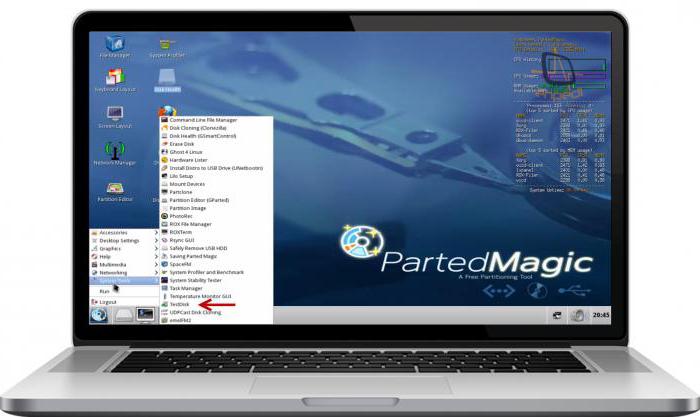
Araç, yukarıda listelenen tüm amaçlar için iyidir: bölümleri kurtarma, bölümleri ve önyükleme kayıtlarını düzeltme, dosyaları kurtarma vb. Ancak, TestDisk yardımcı programının arabirimi (ham talimat), sorun giderme konusunda fazla bilgili olmayanlar için çok karmaşıktır. Uzmanlar için bu araç çok kullanışlıdır ve her durumda önerilir, bu program özellikle Linux kullanıcıları için kolay görünmektedir. Uzman kullanıcı olmayan kişiler için kapsamlı belgeler, ekran görüntüleri ve daha fazlası mevcuttur.
Yine de, bu programı her kullanıcıya yalnızca TestDisk 6.14 (ve sonraki sürümler için) için iyi bir resimli kılavuz varsa tavsiye ederim. Bunun nedeni, komut satırı arayüzünün bazıları için çok kafa karıştırıcı olabilmesidir.
Ayrıca TestDisk'e genellikle PhotoRec aracıyla birlikte atıfta bulunulduğunu belirtmekte fayda var. Bunlar farklı yardımcı programlar, ancak aralarında bazı benzerlikler var. PhotoRec, dijital kamera belleğindeki kayıp görüntülerin yanı sıra videolar, belgeler ve sabit sürücülerden ve CD ortamından arşivler dahil olmak üzere kaybolan dosyaları kurtarmak için tasarlanmış bir programdır. Bu araç dosya sistemini yok sayar ve ham verilerden çalışır, bu nedenle ağır hasar görmüş veya biçimlendirilmiş olsa bile çalışır.
Kurtarılan dosyalar, PhotoRec programını çalıştırdığınız dizinde görünecektir. Yardımcı program ücretsiz olarak mevcuttur ve GNU Kamu Lisansı altında lisanslanmış açık kaynaklı, çok platformlu bir uygulamadır. PhotoRec, TestDisk'in bir arkadaşıdır ve indirmesine dahildir.
Bazen bir virüs veya kullanıcı hatası, sabit disk bölümlerinden birinde arıza oluşturabilir. Ayrıca, bölümleri kurtarmaya çalışırken, önyükleme sektörü veya MBR'nin de zarar gördüğü olur. Aynı şey harici bir sürücüde de olabilir. Bu durumu düzeltmek için TestDisk programını kullanmanız gerekmektedir. Bu programı kullanarak verileri ve bölümleri kurtarma talimatlarında her şey ayrıntılı olarak açıklanmaktadır. Bu uygulama, hataları ve çökmeleri düzeltmek için kullanılır. TestDisk güçlü bir ücretsiz yardımcı program veri kurtarma için kullanılır. Her şeyden önce bu başvuru arızaların yazılım arızaları, kullanıcı hatası veya virüslerden kaynaklandığı durumlarda kaybolan bölümleri kurtarmak ve okunamayan diskleri düzeltmek için tasarlanmıştır.
TestDisk: Hangi Program?
Bugün TestDisk aracı, kullanışlı ve ücretsiz olarak kullanılabilen bir programdır. Bu program, sabit diskleri ve özelliklerini bulmak için BIOS (DOS, Win9x) veya OC (Linux, FreeBSD) bilgilerini ister. Uygulama, disk yapısını tam olarak kontrol eder ve bunu bölüm tablosuyla karşılaştırır. Bölüm tablosunda hatalar varsa TestDisk bunları onarabilir. Bu çok zor değil. Bölüm yoksa veya kullanıcı kesinlikle boş tablolar bulduysa, yardımcı program ilgili öğeleri bulmaya çalışabilir veya yeni bir tablo oluşturabilir.
Gerekirse yeni bir MBR bile oluşturabilirsiniz. Hepsi nasıl çalışıyor? TestDisk programının talimatları, kullanıcının bağımsız olarak bazı ayarlamalar yapabileceğini ve böylece programın performansını iyileştirebileceğini varsayar. Örneğin, tarama sırasında bulunan olası bölümlerin listesini görüntüleyebilir ve bunlardan yalnızca disk yüklenmeden önce kullanılanları seçebilirsiniz. TestDisk, kayıp öğeler için ayrıntılı bir arama başlattıktan sonra, silinen ve üzerine yazılan verileri tekrar gösterebilir. TestDisk programının talimatları, yeni başlayanlar ve deneyimli kullanıcılar için programın özelliklerini ayrıntılı olarak açıklar.
Bilgi kurtarma yöntemleri hakkında hiçbir şey bilmeyenler, hakkında ayrıntılı bilgi toplamak için kullanabilirler. hasarlı disk komut satırı, oturum açma ve hata ayıklama seçenekleri. Bu veriler daha sonra servise gönderilebilir. teknik Destek daha fazla analiz için. Bu tür prosedürlere aşina olan kullanıcılar için TestDisk, aşağıdakiler için oldukça kullanışlı bir araç gibi görünmelidir. hızlı iyileşme veri. Hizmet ne tür verilerle çalışabilir? TestDisk programı aşağıdaki dosya sistemlerinin tümü için artık bölümleri bulabilir:
- BeFS (BeOS);
- Cramfs (sıkıştırılmış dosya sistemi);
- HFS ve HFS + (hiyerarşik dosya sistemi);
-JFS;
- Linux Ext2 ve Ext3;
- RAID 1;
- RAID4;
- RAID5;
-RAID6;
- DOS / Windows FAT12, FAT16, FAT32;
- Linux Swap (sürüm 1 ve 2);
- LVM ve LVM2;
- Linux (mantıksal birim yöneticisi);
- Mac bölümleri haritası;
- NTFS (Windows NT / 2K / XP / 2003);
- Linux Baskını;
- Sun Solaris i386;
- Unix, dosya sistemleri UFS ve UFS2 (Sun / BSD);
- XFS, SGI'lar.
TestDisk nasıl kullanılır
Daha önce de belirtildiği gibi TestDisk, güçlü bir ücretsiz veri kurtarma yazılımıdır. Her şeyden önce bu program kayıp bölümleri kurtarmak için kullanılır. TestDisk, önyüklenebilir olmayan diskleri yeniden önyüklenebilir hale getirmek için de kullanılabilir. Program kurulum gerektirmez. Bir DVD veya flash sürücüden çalıştırabilirsiniz. TestDisk'i kullanmanın en iyi yolu, bir USB çubuğuna veya DVD'ye önyükleme yapmaktır. Bu şekilde, Ana Önyükleme Kaydı zarar görmüş olsa bile sabit disk bölümlerinizi kontrol edebilirsiniz.
Bundan sonra, işaretlemeyi düzeltmek için gerekli tüm komutları bağımsız olarak başlatabilirsiniz. TestDisk programının tamamen komut satırı arayüzüne dayalı olduğu akılda tutulmalıdır. Uygulama yok grafik arayüzü kullanıcı. Programın yeni sürümlerine bu özellik eklenmez. TestDisk 7.1 bile yalnızca komut satırı işlemini varsayar.
TestDisk: yardımcı program özellikleri
TestDisk, EASEUS ile karşılaştırılabilir Bölüm Kurtarma... Ancak TestDisk biraz daha fazlasını yapmanızı sağlar. TestDisk şunları yapabilir:
- bölüm tablosundaki hataların düzeltilmesi;
- silinen bilgilerin kurtarılması;
- önyükleme sektörlerini yeniden oluşturma;
- tablo dosyalarının seçimi (FAT);
- önyüklenebilir yedeklemeler oluşturma ve geri yükleme NTFS sektörleri;
- her türlü bölümle ilgili kayıp bilgilerin kurtarılması.
Bu programı kullanmak için kullanıcının biraz deneyime ihtiyacı olacaktır. Ekranda hangi bilgilerin görüntülendiğini anlamanız gerekir. Ayrıca bağlamsal yardım da vardır, ancak burada bile yalnızca deneyimli PC kullanıcıları herhangi bir istem olmadan her şeyi anlayabilir. Çoğu muhtemelen ihtiyaç duyacaktır detaylı talimatlar TestDisk 7.0.
TestDisk yardımcı programını indirdikten sonra, dosyayı sizin için uygun olan herhangi bir yere açmanız gerekecektir. Arşivin tüm içeriği tek bir yerde olacağından, dosyaları System32 veya Windows klasörüne kopyalama konusunda endişelenmenize gerek yok. Bu işlem gerekli değildir. TestDisk eksiksiz bir taşınabilir araçtır. Bu, onu çıkarılabilir bir sürücüye kopyalayabileceğiniz ve ardından önyükleme kayıtlarını gidermek ve düzeltmek için kullanabileceğiniz anlamına gelir.
Ayrıca TestDisk, sabit sürücülerden eksik verileri kurtarmak için kullanılabilir. Tüm dosyalar yerel olarak kullanılabilir olduğunda, testdisk_win.exe'ye çift tıklayın. Bu, uygulamayı kullanmaya başlayacaktır. Sonraki eylem sırası, tam olarak ne yapacağınıza bağlı olacaktır.
Bölümleri Kurtarmak için TestDisk'i Kullanma
TestDisk programını çalıştırdıktan sonra bir DOS penceresinde açılacaktır. İlk ekranda program size yeni bir günlük dosyası oluşturmak mı, var olanı eklemek mi yoksa günlük dosyası girişini atlamak mı istediğinizi soracaktır. Bu aşamada, en son bilgileri depolayacağı için ilk seçeneğin seçilmesi istenecektir. Ok tuşlarını kullanarak seçenekler arasında gezinebilirsiniz. İstediğiniz seçeneği seçmek için Enter tuşunu kullanmanız gerekir.
Yeni bir günlük dosyası oluşturmaya karar verdiğinizde, ikinci ekranda seçim yapabileceğiniz seçeneklerin bir listesi görüntülenecektir. sert biçim disk. kullanıyorsanız Kişisel bilgisayar ameliyathaneli Windows sistemi, ardından Intel'i seçmeniz ve Enter'a basmanız gerekir. başka bir durumda işletim sistemi(Linux) talimatları daha basit olacaktır. Üçüncü ekranda, "Sabit disk bölümlerini analiz et" seçeneğini seçin. Bu işlem, bilgisayarınızdaki öğelerin sayısına ve kapasitelerine bağlı olarak biraz zaman alabilir.
Görüntülenen sonuçlar, diskler oluşturulurken belirtilen yapılandırmayla eşleşmelidir: mantıksal, genişletilmiş ve birincil. Bunlardan herhangi birinin eksik olduğunu fark ederseniz, Hızlı Arama seçeneğini seçin. Bu işlem, kaybolan bölümlerin geri getirilmesine yardımcı olacaktır. Bundan sonra, kırık bölümleri seçmeniz gerekecektir. Bölümü kaydetmek için "Kaydet"e tıklamanız gerekir.
TestDisk: veri kurtarma talimatları
Kayıp verileri kurtarmak için Sabit disk bölümlerini analiz etmek yerine Gelişmiş'i seçin. TestDisk yardımcı programı bir sonraki pencerede seçilen bölümü tarayacak ve dosya adlarını döndürecektir. Bir dosyayı geri yüklemek için ok tuşlarını kullanarak seçin ve C düğmesine basın Program sizden bir hedef seçmenizi isteyecektir. İlgili dosyaların kaydedileceği öğenin seçilmesi gereklidir. Recovery işlemini tamamladıktan sonra ok tuşlarını kullanarak Quit seçeneğine gitmeli ve programdan çıkmak için Enter tuşuna basmalısınız. Kendiniz de görebileceğiniz gibi, TestDisk ile verileri kurtarmak oldukça basittir.
Çözüm
TestDisk, bölümleri kurtarmak, dosyaları kurtarmak, bölümleri ve önyükleme kayıtlarını düzeltmek ve daha fazlası için mükemmeldir. Ancak, sorun giderme konusunda bilgili olmayan kullanıcılar için arayüzü çok sezgisel olmayacaktır. Bu araç uzmanlar için çok uygundur. Bu program özellikle kolay Linux ile çalışan kullanıcılara görünecektir. Deneyimsiz kullanıcılar için ayrıntılı talimatlar ve belgeler bulunmaktadır. Ancak, bu programın kullanımını yalnızca kullanıcı TestDisk 6.14 için resimli talimatlara sahipse önermek mümkündür.
Bunun başlıca nedeni, bazı kullanıcılar için komut satırı arayüzünün çok kafa karıştırıcı görünmesidir. Ayrıca TestDisk'e genellikle kafa karıştırıcı PhotoRec aracıyla birlikte atıfta bulunulduğunu da belirtmekte fayda var. Bu araçlar arasında bazı benzerlikler bile var. PhotoRec programı, dijital kamera belleğindeki kayıp görüntülerin yanı sıra sabit sürücülerden ve CD ortamından kaybolan dosyaları kurtarmak için tasarlanmıştır. Bu araç ham veriler temelinde çalışır. Dosya sistemini yok sayar. Bu nedenle PhotoRec, dosya sistemi ciddi şekilde zarar görmüş olsa bile çalışacaktır. Kurtarılan dosyalar, programı başlattığınız dizinde görünecektir.
| İlgili Makaleler: | |
|
TP-Link yönlendiricisine nasıl giriş yapılır?
Bir WiFi yönlendirici bağımsız bir ağ aygıtıdır - bir tür mini sunucu, ... Megafon'da WAP erişimi nedir ve neden gereklidir?
"SMS-ödeme" hizmetiyle çalışma talimatları 1 Hızlı bir şekilde nasıl başlanır ... TP-Link'ten yönlendiriciler: bir uzman yardımı olmadan nasıl ve nerede yapılandırılır Yönlendirici tp bağlantısının kontrol paneli nasıl açılır
Bu yazımda sizlere routerların ilk konfigürasyonunu nasıl yapabileceğinizi anlatacağım... | |